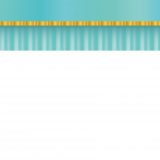訪問して頂きありがとうございます。まさふくろーです。
エクセルでセルに文字を入力後、Enter(エンター)キーを押すと、普通は下にセルが移動すると思いますが、場合によっては、横にセルが移動して欲しいときってありませんか?
通常は、Enter(エンター)キーを押すと、下にセルが移動する。
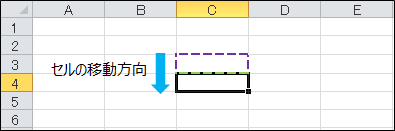
Enter(エンター)キーを押すと、右にセルを移動させたい!
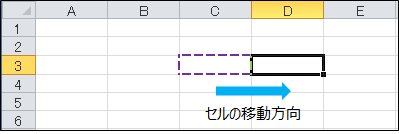
今回は、Enter(エンター)キーを押したときに、セルを横に移動する方法をご紹介します。
設定手順
Excelのオプション画面を開きます。
①「ファイル」タブをクリック⇒②「オプション」を選択します。
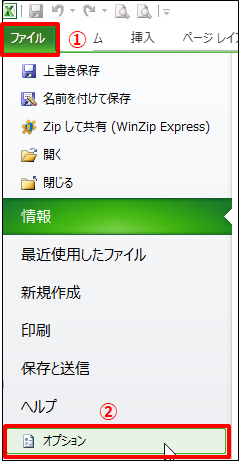
![]()
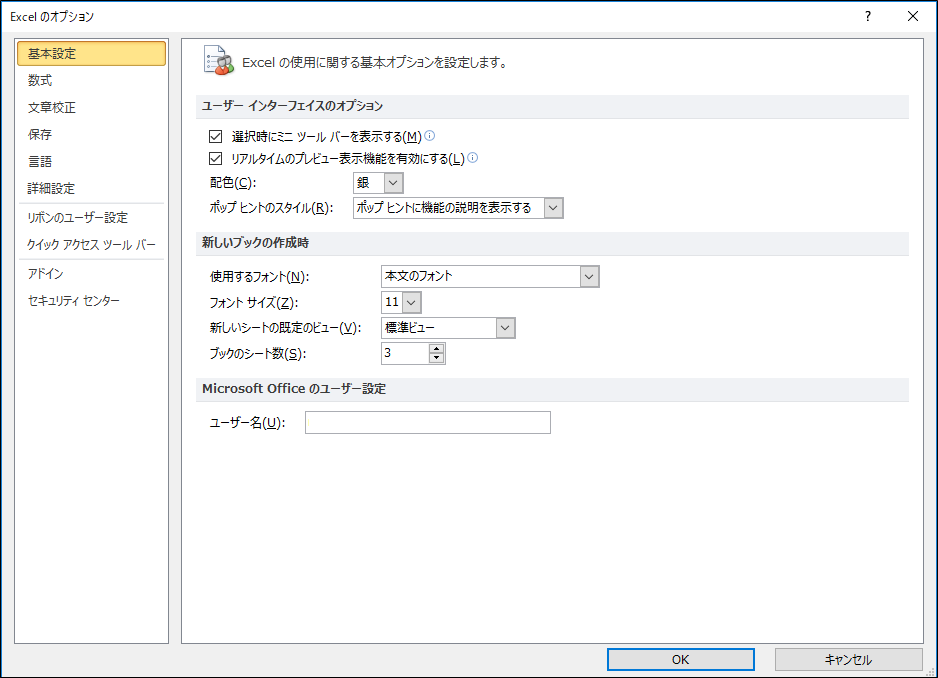
詳細設定画面を開きます。
「詳細設定」を選択します。
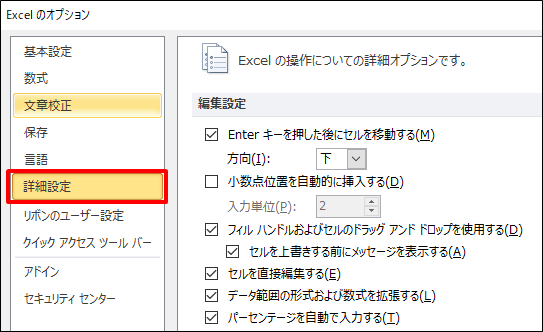
セルの移動方向を設定します。
「Enterキーを押した後にセルに移動する」項目にあるリストからセルの移動方向を設定します。
今回は、右に移動するように設定します。
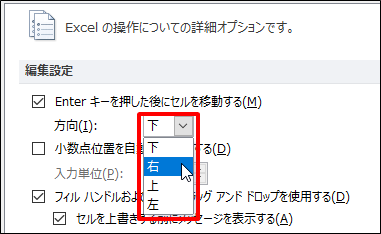
![]()
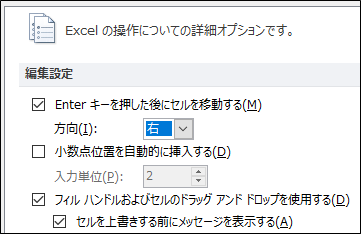
最後に、画面下にある「OK」ボタンをクリックすれば設定完了です。
オプション設定を使用しない方法
下にセルを移動
Enterキーを押す。
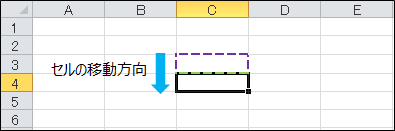
上にセルを移動
Shiftキー + Enterキーを押す。
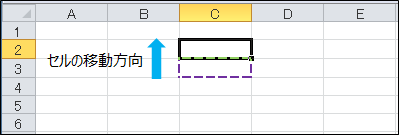
右にセルを移動
Tabキーを押す。
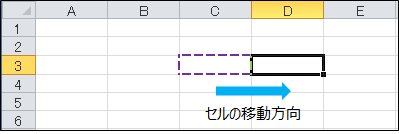
左にセルを移動
Shiftキー + Tabキーを押す。
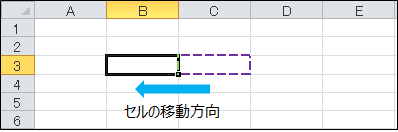
最後まで読んでいただき、ありがとうございました!
本のまとめ記事はこちら